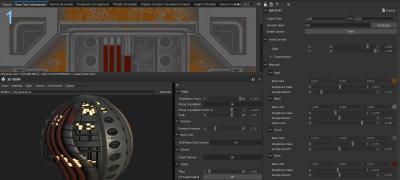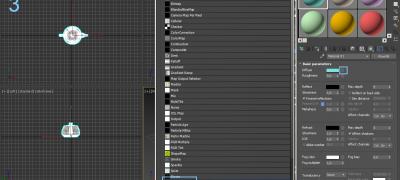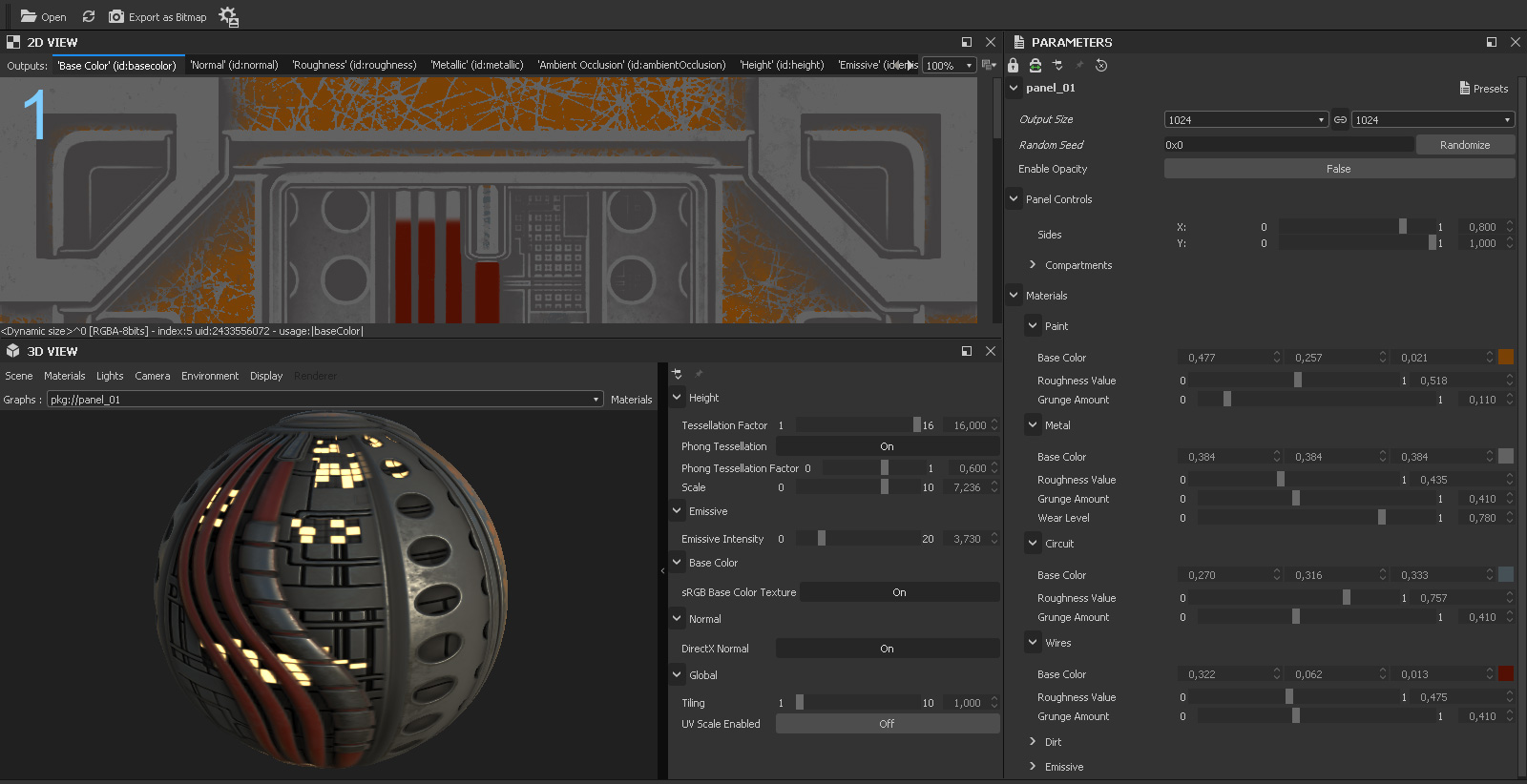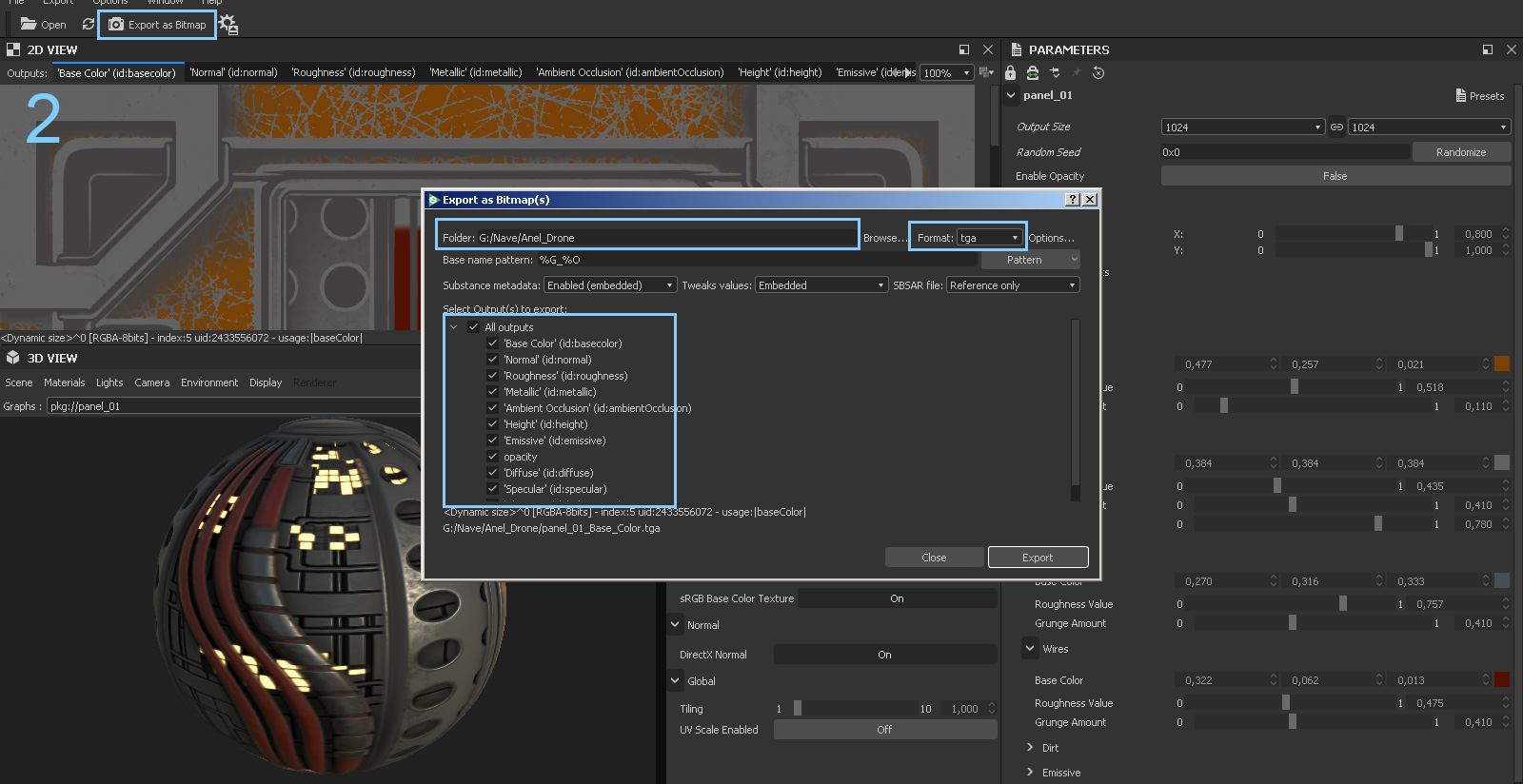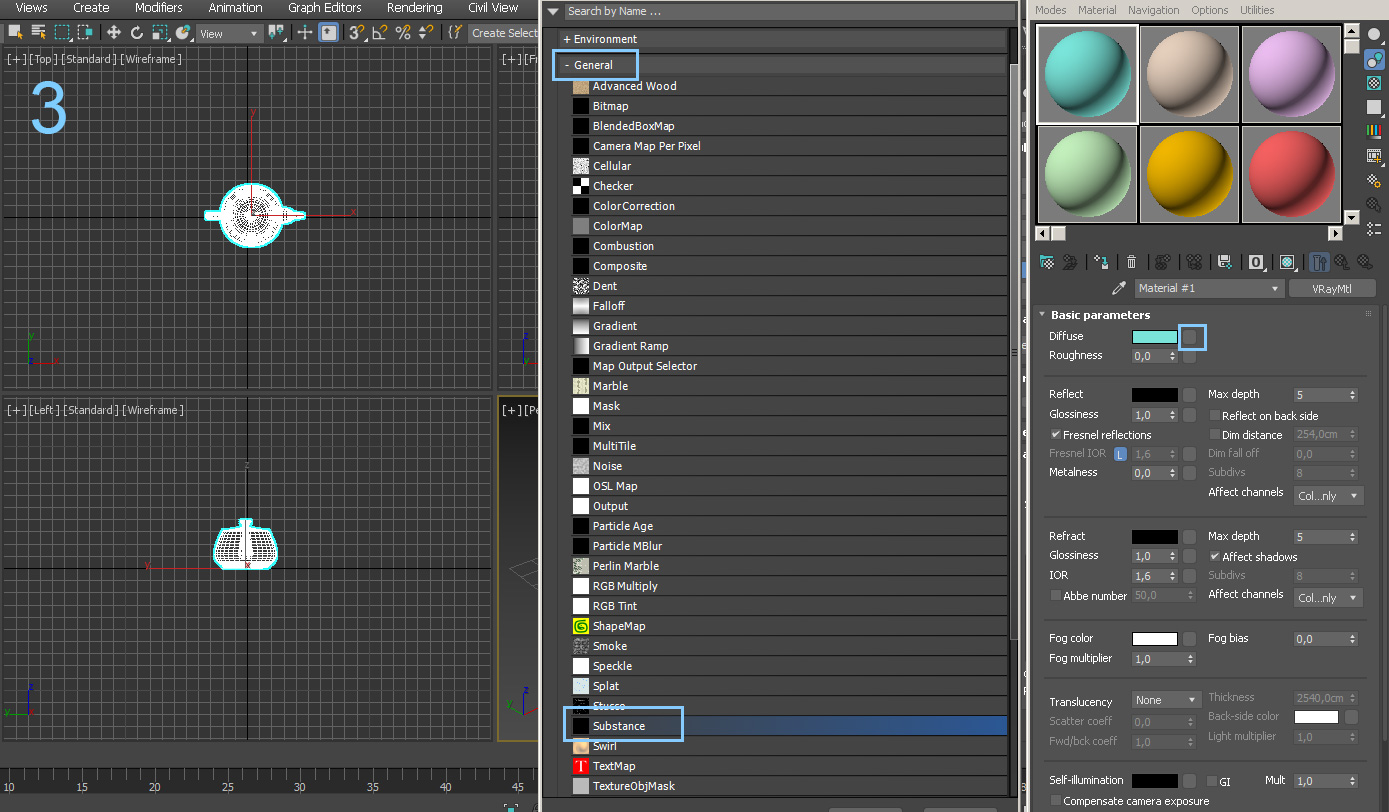Olá, boa noite a todos...
Será que alguém pode me indicar alguns sites legais que fornecem blocos e texturas realistas de forma gratuíta ? pois os blocos gratuítos que eu encontro de forma gratuita não são muito bons... Apesar que eu sei que o ideal seria eu mesmo aprender a fazer os meus né... rsrs
Cursos e Produtos
Últimos tutoriais
Últimos Downloads
Galeria dos Membros

Ricardo
Montreal - Quebec - Canada - AC

An3dre
Araras / SP - SP

Caue Rodrigues
Serra-ES - ES

kirolucber
brasil

An3dre
Araras / SP - SP
Blocos e Texturas
Oi Anderson, tudo bem?
Tem vários sites com bons objetos para download gratuito, eu sempre divulgo eles aqui como o Viz-People, por exemplo, que fica neste link: https://www.viz-people.com/free-stuff/
Outro famoso pelos ótimos modelos é o Poly Haven, lá também tem texturas e imagens HDR, fica neste link: https://polyhaven.com/
O Flying Architecture também tem diversos objetos, mas é particularmente importante para quem trabalha com o Rhino, pois quase todos os objetos tem versão para ele, o Link é este: https://flyingarchitecture.com/3d-models
O 3dsfile também tem algumas cenas e modelos gratuitos, o Link é este: https://www.3dsfile.com/#!/FREE-MODELS/c/116094264
Estes são os que lembrei agora de imediato, mas tem bem mais.
Abração e tudo de bom.
André Vieira
Tem vários sites com bons objetos para download gratuito, eu sempre divulgo eles aqui como o Viz-People, por exemplo, que fica neste link: https://www.viz-people.com/free-stuff/
Outro famoso pelos ótimos modelos é o Poly Haven, lá também tem texturas e imagens HDR, fica neste link: https://polyhaven.com/
O Flying Architecture também tem diversos objetos, mas é particularmente importante para quem trabalha com o Rhino, pois quase todos os objetos tem versão para ele, o Link é este: https://flyingarchitecture.com/3d-models
O 3dsfile também tem algumas cenas e modelos gratuitos, o Link é este: https://www.3dsfile.com/#!/FREE-MODELS/c/116094264
Estes são os que lembrei agora de imediato, mas tem bem mais.
Abração e tudo de bom.
André Vieira
Muito obrigado André pelas dicas... só mais uma dúvida, essas texturas que tem aqui na 3D1 que foi feita no substance também serve bem para o vray do 3ds max ?
Oi Anderson, tudo bem?
O sistema Substance foi uma das melhores coisas que surgiram na computação gráfica nos últimos anos, porque para reproduzir um material com realismo não basta ter a textura da cor, precisa pelo menos das texturas de Roughness e Normal Map, em muitos casos ainda precisa de outras como Heightmap, Metalic, AO, translucência, reflexo, refração, emissão, opacidade, etc.
Os materiais Substance geram todas as texturas necessárias e você pode usar em qualquer programa ou qualquer renderizador, pois são imagens comuns, o melhor de tudo é que os materiais Substance aceitam modificações, então, você também pode personalizar e com apenas um material criar trocentas texturas diferentes.
Tem duas formas de usar Substances, uma é extrarir as texturas como imagens usando o Substance Player, que é de graça, pequeno e leve.
Você pode baixar o Substance Player neste link: https://substance3d.adobe.com/documentation/sp31/substance-player-2294742.html
1- Abrindo o material no Substance Player você tem a visualização das texturas e da aplicação delas no objeto 3D, também tem o ajuste da resolução e de todos os parâmetros de personalização do material no lado direito, qualquer ajuste que fizer aparece no exemplo 3D do lado esquerdo, como mostra a primeira imagem em anexo.
2- Quando estiver contente com as configurações, é só clicar no Export Bitmap para abrir a janela de exportação, onde poderá definir o caminho, o nome, o formato e quais texturas vai exportar, como mostra a segunda imagem em anexo.
Assim, poderá usar em qualquer lugar sem problema.
A outra forma de usar depende do programa 3D ou do renderizador aceitar ler os arquivos Substance que estão no formato SBSAR, assim, você pode personalizar as texturas dentro do próprio programa 3D.
Porém, o 3ds max é um programa abandonado e o V-Ray é um renderizador chato pra caramba, então, tem certos macetes para conseguir usar Substance neles, como descrevo abaixo:
O 3ds max vem com um Plug-in para ler arquivos Substance, mas não é atualizado com frequência, então, pode ser que não leia os arquivos mais recentes.
3- Você pode carregar o mapa Substance em qualquer Slot do material do V-Ray para ler arquivos Substance, como mostra a imagem 3 em anexo.
4- Com o mapa Substance carregado você deve entrar nele e clicar no botão Load Substance para escolher o arquivo SBSAR, como mostra a imagem 4.
5- Com o arquivo SBSAR carregado você verá a opção para escolher qual textura quer aplicar naquele Slot, como mostra a imagem 5 em anexo, por exemplo, Base Color para aplicar a textura de cor, Roughness para aplicar a textura de rugosidade e assim vai, clicando no botão Source Map você entra no arquivo Substance.
6- Dentro do arquivo Substance você encontra os mesmos parâmetros que apareceram no Substance Player para modificar o material, como mostra a imagem 6, porém, como o 3ds max é um programa vagabundo ele não aceita parâmetros que adicionam imagens, apenas reconhece números e cores, então, se o material pedir imagem tem que fazer no Substance Player.
7- Existem dois métodos de texturização fisicamente correta (PBR), um que trabalha com mapa de Roughness e outro que trabalha com mapa de Glossiness, um é o inverso do outro e por padrão o V-Ray usa Glossiness, então, você pode inverter imagens de Roughness para usar como Glossiness ou trocar o padrão do V-Ray para Roughness no menu BRDF, como mostra a imagem 7 em anexo.
Alguns materiais Substance vem com as duas opções de textura para você escolher qual usar, mas nem todos, a maioria terá só o Roughness, que é o padrão mais comum.
8- O maior problema de todos é que o Max aplica a correção de Gamma automaticamente nestas imagens do Substance deixando elas com aspecto desbotado e danificando o resultado, então, ou muda a configuração de Gamma do programa e dai terá problemas com tudo, ou remove a correção que o Max aplicou apenas nas texturas Substance, que é mais prático.
Para fazer isso você precisa voltar na raiz do material do V-Ray e clicar em cada Slot que adicionou o mapa Substance, assim que entrar nele você clica no botão com o nome do mapa que aparece logo abaixo das esferas de material no Compact Material Editor, como está marcado na imagem 8 e aparece o nome Output, mas no seu aparecerá o Output Selector mostrado na imagem 5.
Quando clicar neste botão vai aparecer o Material/Map Browser para você escolher um novo mapa, escolha o Output dentro do menu General, dai aparecerá a mensagem perguntando se deseja substituir ou manter o mapa atual, escolha para manter, desta forma ficará igual na imagem 8, mostrando o mapa Output com o Output Selector do Substance dentro dele no Slot Maps.
Agora você tem os recursos de Output para configurar o Gamma e inverter as texturas, como no caso do Roughness e Glossiness.
Para remover o Gamma você precisa colocar o valor 0.45 no RGB Level, tem que fazer isso em todas as texturas Substance que aplicar.
Outro problema chato é que o V-Ray faz tudo diferente dos outros, então, o Metalic dele é invertido e para esta textura aparecer corretamente tem que inverter ela clicando na opção Invert dentro do mapa Output.
Eu não marquei ela na imagem 8 para não confundir, pois só deve usar nas texturas aplicadas no canal Metalness do VRayMtl ou então para inverter o Roughness e usar como Glossiness.
Fazendo isso vai aparecer corretamente na renderização como mostra a imagem 8.
Abração e tudo de bom.
André Vieira
O sistema Substance foi uma das melhores coisas que surgiram na computação gráfica nos últimos anos, porque para reproduzir um material com realismo não basta ter a textura da cor, precisa pelo menos das texturas de Roughness e Normal Map, em muitos casos ainda precisa de outras como Heightmap, Metalic, AO, translucência, reflexo, refração, emissão, opacidade, etc.
Os materiais Substance geram todas as texturas necessárias e você pode usar em qualquer programa ou qualquer renderizador, pois são imagens comuns, o melhor de tudo é que os materiais Substance aceitam modificações, então, você também pode personalizar e com apenas um material criar trocentas texturas diferentes.
Tem duas formas de usar Substances, uma é extrarir as texturas como imagens usando o Substance Player, que é de graça, pequeno e leve.
Você pode baixar o Substance Player neste link: https://substance3d.adobe.com/documentation/sp31/substance-player-2294742.html
1- Abrindo o material no Substance Player você tem a visualização das texturas e da aplicação delas no objeto 3D, também tem o ajuste da resolução e de todos os parâmetros de personalização do material no lado direito, qualquer ajuste que fizer aparece no exemplo 3D do lado esquerdo, como mostra a primeira imagem em anexo.
2- Quando estiver contente com as configurações, é só clicar no Export Bitmap para abrir a janela de exportação, onde poderá definir o caminho, o nome, o formato e quais texturas vai exportar, como mostra a segunda imagem em anexo.
Assim, poderá usar em qualquer lugar sem problema.
A outra forma de usar depende do programa 3D ou do renderizador aceitar ler os arquivos Substance que estão no formato SBSAR, assim, você pode personalizar as texturas dentro do próprio programa 3D.
Porém, o 3ds max é um programa abandonado e o V-Ray é um renderizador chato pra caramba, então, tem certos macetes para conseguir usar Substance neles, como descrevo abaixo:
O 3ds max vem com um Plug-in para ler arquivos Substance, mas não é atualizado com frequência, então, pode ser que não leia os arquivos mais recentes.
3- Você pode carregar o mapa Substance em qualquer Slot do material do V-Ray para ler arquivos Substance, como mostra a imagem 3 em anexo.
4- Com o mapa Substance carregado você deve entrar nele e clicar no botão Load Substance para escolher o arquivo SBSAR, como mostra a imagem 4.
5- Com o arquivo SBSAR carregado você verá a opção para escolher qual textura quer aplicar naquele Slot, como mostra a imagem 5 em anexo, por exemplo, Base Color para aplicar a textura de cor, Roughness para aplicar a textura de rugosidade e assim vai, clicando no botão Source Map você entra no arquivo Substance.
6- Dentro do arquivo Substance você encontra os mesmos parâmetros que apareceram no Substance Player para modificar o material, como mostra a imagem 6, porém, como o 3ds max é um programa vagabundo ele não aceita parâmetros que adicionam imagens, apenas reconhece números e cores, então, se o material pedir imagem tem que fazer no Substance Player.
7- Existem dois métodos de texturização fisicamente correta (PBR), um que trabalha com mapa de Roughness e outro que trabalha com mapa de Glossiness, um é o inverso do outro e por padrão o V-Ray usa Glossiness, então, você pode inverter imagens de Roughness para usar como Glossiness ou trocar o padrão do V-Ray para Roughness no menu BRDF, como mostra a imagem 7 em anexo.
Alguns materiais Substance vem com as duas opções de textura para você escolher qual usar, mas nem todos, a maioria terá só o Roughness, que é o padrão mais comum.
8- O maior problema de todos é que o Max aplica a correção de Gamma automaticamente nestas imagens do Substance deixando elas com aspecto desbotado e danificando o resultado, então, ou muda a configuração de Gamma do programa e dai terá problemas com tudo, ou remove a correção que o Max aplicou apenas nas texturas Substance, que é mais prático.
Para fazer isso você precisa voltar na raiz do material do V-Ray e clicar em cada Slot que adicionou o mapa Substance, assim que entrar nele você clica no botão com o nome do mapa que aparece logo abaixo das esferas de material no Compact Material Editor, como está marcado na imagem 8 e aparece o nome Output, mas no seu aparecerá o Output Selector mostrado na imagem 5.
Quando clicar neste botão vai aparecer o Material/Map Browser para você escolher um novo mapa, escolha o Output dentro do menu General, dai aparecerá a mensagem perguntando se deseja substituir ou manter o mapa atual, escolha para manter, desta forma ficará igual na imagem 8, mostrando o mapa Output com o Output Selector do Substance dentro dele no Slot Maps.
Agora você tem os recursos de Output para configurar o Gamma e inverter as texturas, como no caso do Roughness e Glossiness.
Para remover o Gamma você precisa colocar o valor 0.45 no RGB Level, tem que fazer isso em todas as texturas Substance que aplicar.
Outro problema chato é que o V-Ray faz tudo diferente dos outros, então, o Metalic dele é invertido e para esta textura aparecer corretamente tem que inverter ela clicando na opção Invert dentro do mapa Output.
Eu não marquei ela na imagem 8 para não confundir, pois só deve usar nas texturas aplicadas no canal Metalness do VRayMtl ou então para inverter o Roughness e usar como Glossiness.
Fazendo isso vai aparecer corretamente na renderização como mostra a imagem 8.
Abração e tudo de bom.
André Vieira
Muito obrigado André pelas dicas... vou fazer uns testes aqui com ele e te dar um retorno sobre os resultados...